„Windows“ laiko skalės tikslo ir išjungimo procedūra

- 3785
- 894
- Thomas Zemlak
„Windows 10“ operacinė sistema yra tiesiog perpildyta įvairių paslaugų ir papildomų komponentų, kurie ne visada turi realią naudą. Šiuo atžvilgiu kyla logiškas klausimas: „Kodėl man jų reikia, jei nesiruošiu jų naudoti“. Daugelis vartotojų užduoda tokius klausimus, nes noras optimizuoti ir pagreitinti operacinės sistemos veikimą taip pat yra logiškas, taip pat aukščiau pateikta problema. Šis straipsnis yra tik vienas iš daugelio, kurio tikslas tik paaiškinti, kuriuos komponentus galima išjungti ir kodėl jie neturės įtakos operacinės sistemos veikimui.

Laiko skalės „Windows“ nustatymai.
Tikslas ir funkcionalumas
Taigi, „laikinosios skalės“ funkcija, kurios galimybės yra atsižvelgiamos, buvo įvesta į operacinę sistemą su „1803“ atnaujinimu ir buvo vadinama „laiko juosta“. Bet jei atliksite nedidelę apklausą ir paklausite, kuris iš vartotojų iš tikrųjų aktyviai naudoja šią naujovę, tada tik keli atsakys į teigiamą. Taip yra dėl to, kad „laiko skalė“ neturi jokios praktinės naudos, nes ji siūlo tik tam tikro laikotarpio žiniatinklio išteklių, failų ir aplankų sąrašą. Bet ar viskas tikrai taip blogai, kaip gali atrodyti.
Tiesą sakant, „laikina skalė“ yra gana ambicinga funkcija, kurios pranašumai yra skirti tam tikroms vartotojų kategorijoms, daugiausia tiems, kurie naudoja daugybę įrenginių, kontroliuojamų „Windows OS“ ir (arba) aktyviai naudoja savo sąskaitos galimybes. Pvz., Pakankamai lengva sutikti, kad labai patogu pradėti dirbti su bet kokiu failu viename kompiuteryje ar išmaniajame telefone/planšetiniame kompiuteryje, tačiau užpildyti jį kitame įrenginyje, tuo pačiu nesirūpindami failų išsaugojimu ir perdavimu į kitą terpę. Atitinkamai, vienintelis dalykas, kurio reikia norint išsamiai dirbti su nagrinėjama funkcija.
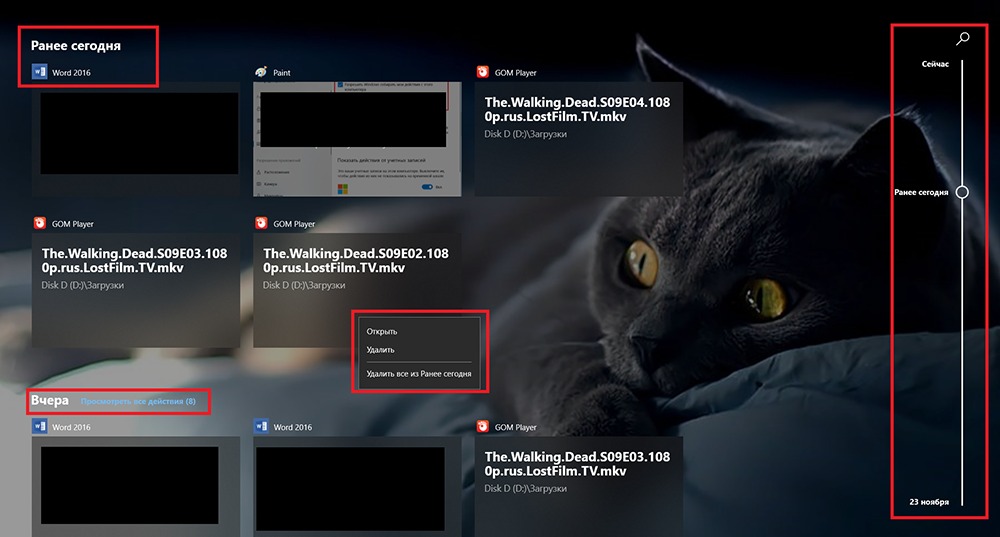
Įjungimas ir išjungimas
Kaip minėta aukščiau, „laikina skalė“ tapo prieinama vartotojams, kurių balandžio atnaujinimas „1803“. Perėjimo mygtukas į peržiūros skydelį yra užduočių juostoje, šalia mygtuko „Paieška“ ir vadinamas „Užduočių pateikimu“. Todėl, jei dėl kokių nors priežasčių neturite pavadinto mygtuko, gali būti, kad operacinė sistema nebuvo atnaujinta jūsų kompiuteryje, o tai reiškia, kad prieš pašalindami dabartinės konfigūracijos spragas, jūs negalite naudoti veiklos istorijos. asamblėjos. Antroji piktogramos nebuvimo priežastis yra dar banalesnė, ji buvo tiesiog paslėpta pagal tikslą ar ne. Norėdami patikrinti šią teoriją, spustelėkite pelę „Užduočių skydelyje“ ir įsitikinkite, kad „Rodyti erkę“ nustatykite žymimąjį langelį eilutėje “Rodyti peržiūros mygtuką peržiūros mygtuką. Be to, norint gauti greitą prieigą prie skalės, pakanka paspausti klavišų „Win+Tab“ derinį.
Kai suaktyvinate „laiko juostą“, visi skirtukai yra atidaryti priešais jus standartiniame dizaine „greitos prieigos skydelio“ pavidalu, tai yra, kuo daugiau langų, tuo mažesnis jų dydis ir jie yra rūšiuojami pagal. Tas pats principas - „iki paskutinės veiklos“. Dešinėje skydelio pusėje yra laikina skalė ir greito paieškos mygtukas, skirtas veiklos istorijai, ir peržiūrėti ankstesnes dienas tiesiog slinkite žemyn žemyn žemyn žemyn žemyn. Atskirai verta paminėti, kad „Timeline“ bus rodomi ne tik failai ir aplankai, bet ir peržiūrėti tinklalapius „Microsoft Edge“ naršyklėje. Tam tikra prasme tai yra neslėpta jūsų produkto reklama, tačiau ar įmanoma dėl jo kaltinti.
Norint toliau dirbti su failu ar toliau peržiūrėti bet kurį vaizdo failą, pakanka, kad būtų galima spustelėti atitinkamą piktogramą, o sistema automatiškai perjungs į ekstremalią versiją. Visą turinį, pavyzdžiui, įprastą veiklos istoriją naršyklėje, galima išvalyti, turite spustelėti piktogramą su dešiniuoju mygtuku ir pasirinkite „Ištrinti“. Kaip matote, viskas yra kuo paprasta ir prieinama.
Pašalinimas
Nepaisant visko, norėdami pasakyti aukščiau, ne visi žino apie „laiko juostą“ ir, jei jie žino, jie neplanuoja tuo naudotis. Todėl jiems nereikia šios paslaugos/funkcijos iš principo, ir norint neužkimšti sistemos, ji gali būti pašalinta/išjungta, o tai taip pat lengva padaryti. Tam reikės:
- Paspauskite klavišų „Win+I“ derinį arba atidarykite „Pradėti“-„Parameters“;
- Eikite į skyrių „Privatumas“-„Journal of Action“;
- Nuimkite vėliavas iš taškų „Leiskite„ Windows “surinkti mano veiksmus iš šio kompiuterio“ ir „leiskite„ Windows “sinchronizuoti mano veiksmus iš šio kompiuterio į debesį“;
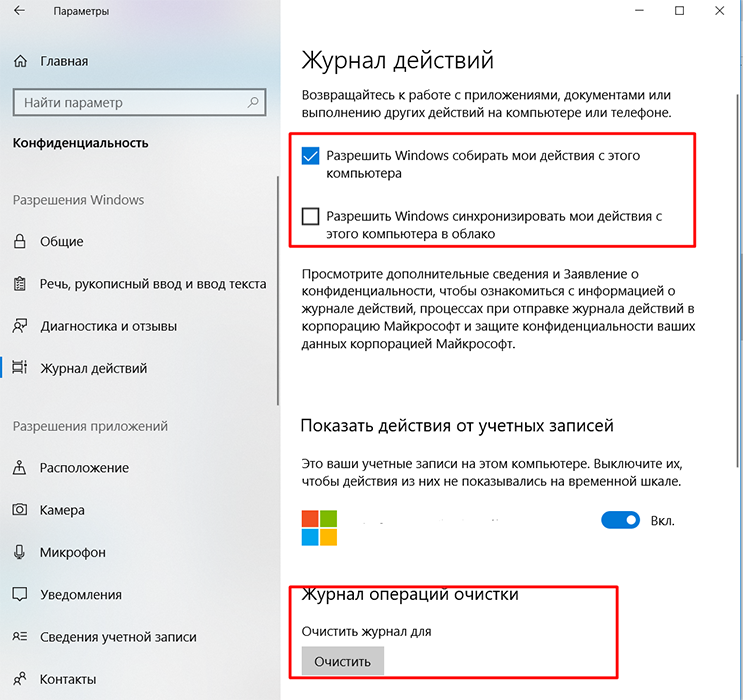
- Šiame etape operacinė sistema nustos sustabdyti informacijos rinkimą, tačiau jau surinkta istorija vis dar rodoma;
- Norėdami pašalinti jį su ratiniu pele, slinkite žemyn žemyn ir bloke „Journal of Cleaning Operations“ spustelėkite „Išvalyti“;
- Grįžkite į pagrindinį parametrų skyrių ir atidarykite „Sistemą“-„Multitasking“;
- Pagal analogiją su tuo, kas išdėstyta aukščiau, ištraukite puslapį ir išjunkite „Periodiškai parodykite rekomendacijas pagal laiko skalę“;
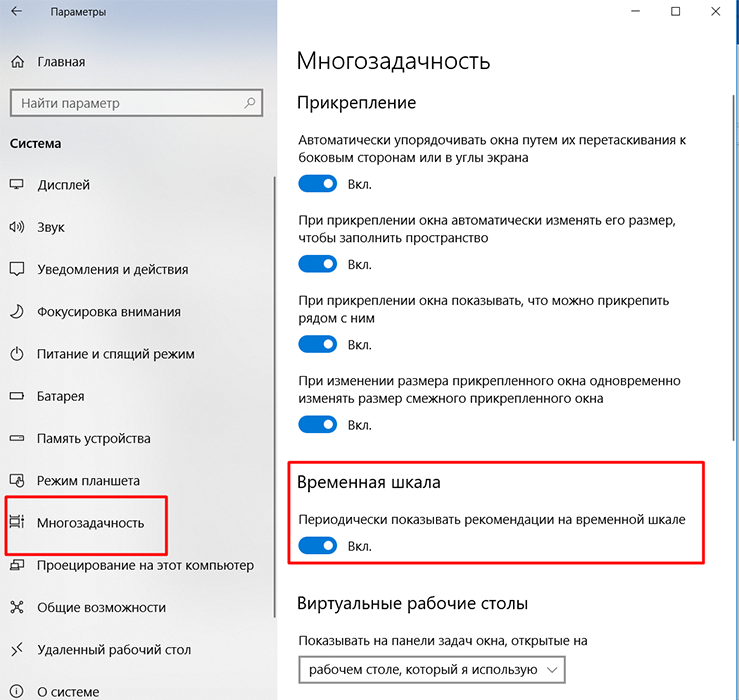
- Šie veiksmai ne tik išjungs informacijos apie vartotojo veiklą rinkimą, bet ir atjungs erzinančią reklamą.
Išvada
Taigi, kaip matyti iš visų aukščiau pateiktų „laiko juostos“, nepaisant visos „Microsoft“ kritikos, jis įgyvendinamas gana aukštu, jis yra patogus ir įvairus funkciškai, tačiau lengvai išjungtas, be jokių šokių su šokiais tambūras ir veikia stabiliai. Verdiktas, be abejo, nusipelno dėmesio sau ir vartotojų pripažinimą.
- « „Android“ įkrovos krautuvas, kaip ir su kuo atrakinti įkrovos krautuvą
- „DISM ++“ programa „Windows“ nustatymui ir valymui »

